MySQL的下载、配置(手把手)
打开本地服务就可以看见MySQL服务已经注册成功了。(这里的123456是我的密码,你可以自行输入)成功进入MySQL,你可以进行你的数据库操作了!没有出现报错信息(如上图),则说明初始化成功。进入MySQL(-p后是你刚设置的密码)完成以上步骤后,我们就可以打开。将MySQL注册到本地服务中。...
一、MySQL下载
首先到官网下载MySQL,下载链接:https://downloads.mysql.com/archives/community/
进入到页面:
- 选择你需要使用的MySQL版本(我这里选择5.7.24,比较稳定的版本)
- 选择你的操作系统(windows)
- 最后选择64位压缩包开始下载
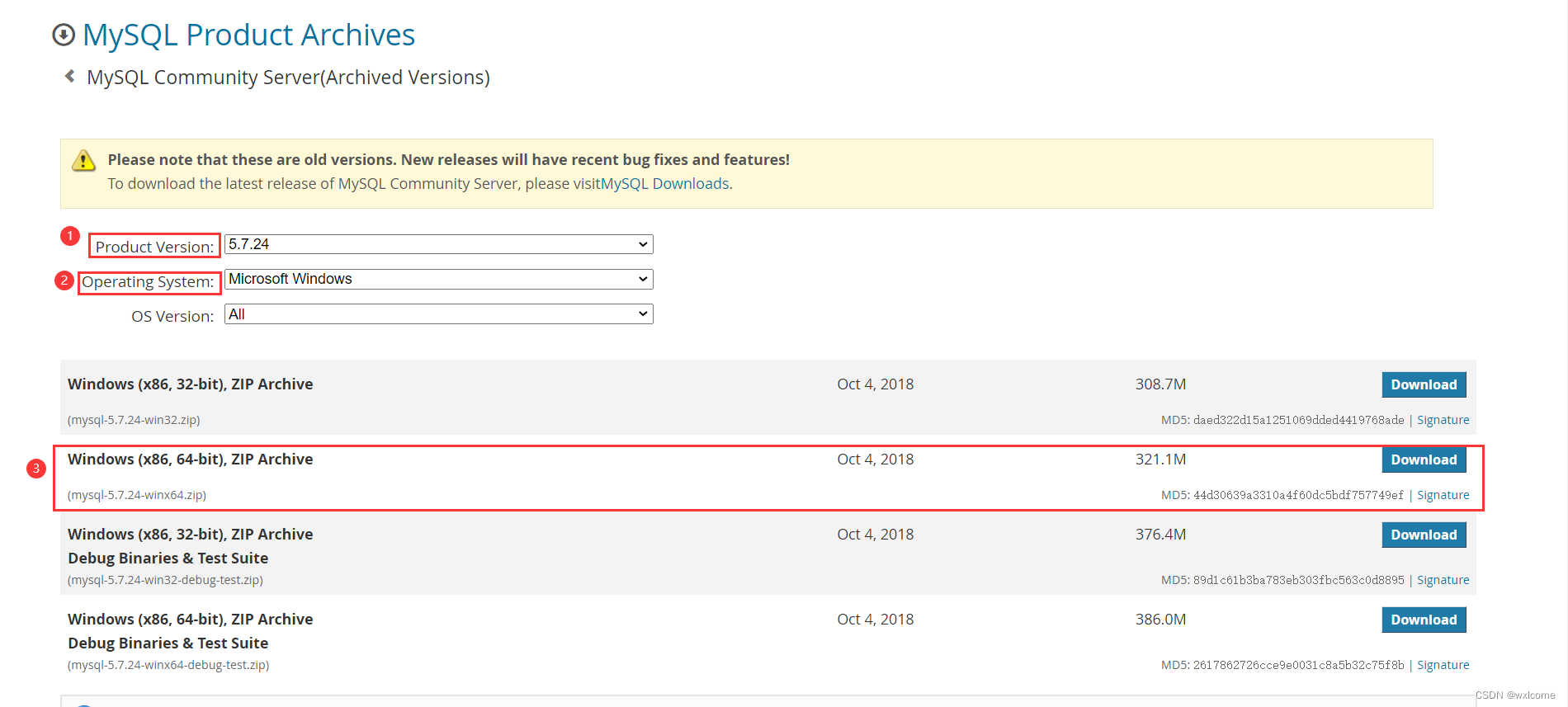 下载完成,直接解压压缩包即可:
下载完成,直接解压压缩包即可:
建议:最好把MySQL解压到你能方便找到的路径,避免以后忘记
二、MySQL配置
- 查看文件路径
此时打开解压后的文件夹,进入到bin这个目录下。
可以看到里面有许多关于MySQL的命令,我们先把此路径复制下来,接下来就到我们熟悉的操作,配置环境变量,以便于可以在Dos窗口中使用MySQL
- 配置环境变量
以Win10电脑为例,在 开始 中打开设置:
然后选择 系统:
选择 关于,点击右侧的 高级系统设置:
点击环境变量:
在 系统变量 下点击 新建 ,并输入变量名:MYSQL_HOME,然后再把刚刚 MySQL的根路径 复制到 变量值 中,点击确定。
最后再从系统变量中找到 Path 变量,点击 编辑,再点击新建,输入 %MYSQL_HOME%\bin ,然后一路确定就完事了
- 新建配置文件
新建一个文本文件,内容如下:
[mysql]
default-character-set=utf8
[mysqld]
character-set-server=utf8
default-storage-engine=INNODB
sql_mode=STRICT_TRANS_TABLES,NO_ZERO_IN_DATE,NO_ZERO_DATE,ERROR_FOR_DIVISION_BY_ZERO,NO_AUTO_CREATE_USER,NO_ENGINE_SUBSTITUTION
把上面的文本文件 另存为,在 保存类型 里选 所有文件(*.*),文件名命名为 my.ini 然后存放到 MySQL的根目录中:
- 初始化MySQL
完成以上步骤后,我们就可以打开 Dos窗口 对 MySQL 进行初始化了:
在这里输入 cmd,回车跳出 Dos窗口

选择 以管理员身份运行
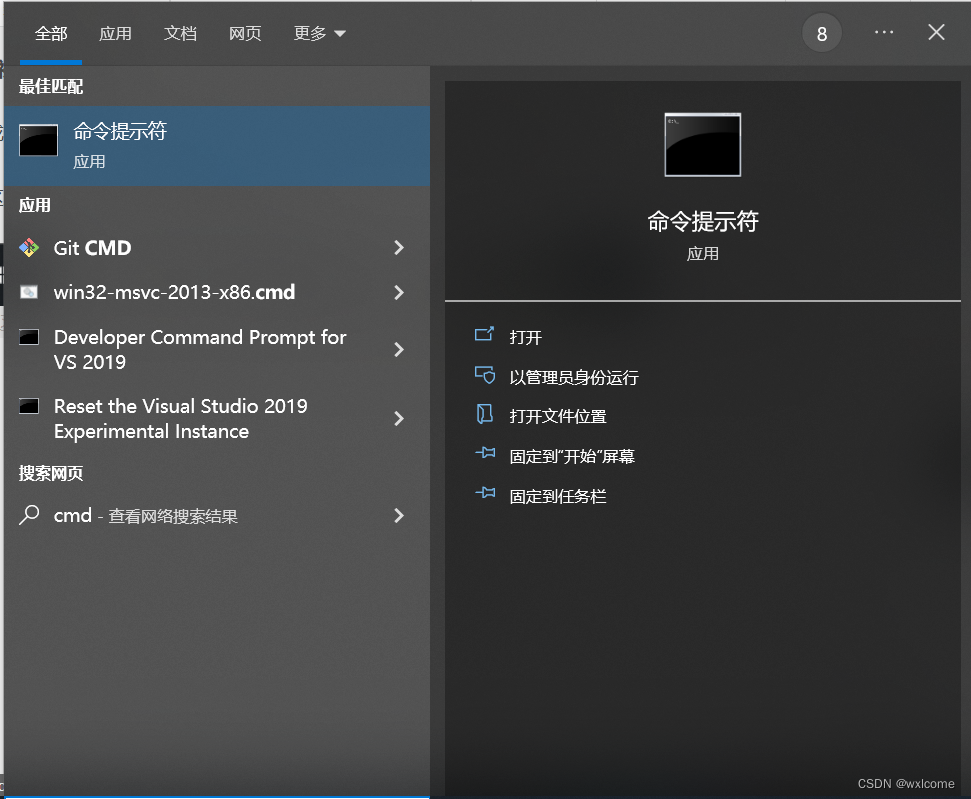
然后输入 mysqld --initialize-insecure 初始化命令
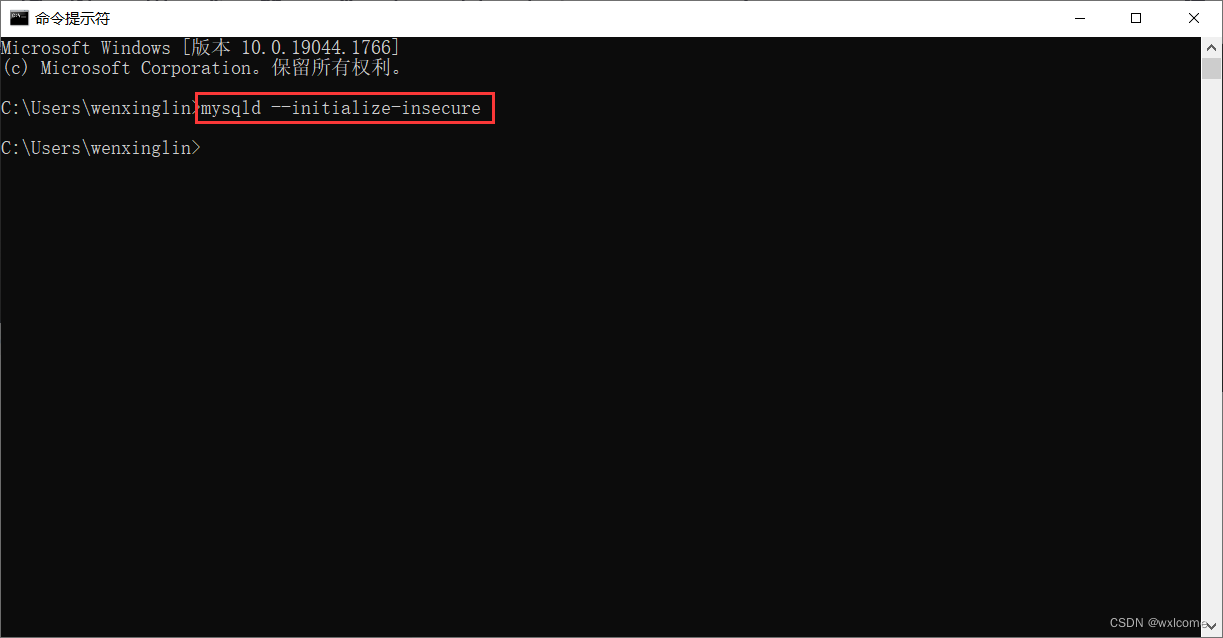
没有出现报错信息(如上图),则说明初始化成功。
- 注册MySQL服务
继续在 Dos窗口 中输入命令 mysqld -install 将MySQL注册到本地服务中。
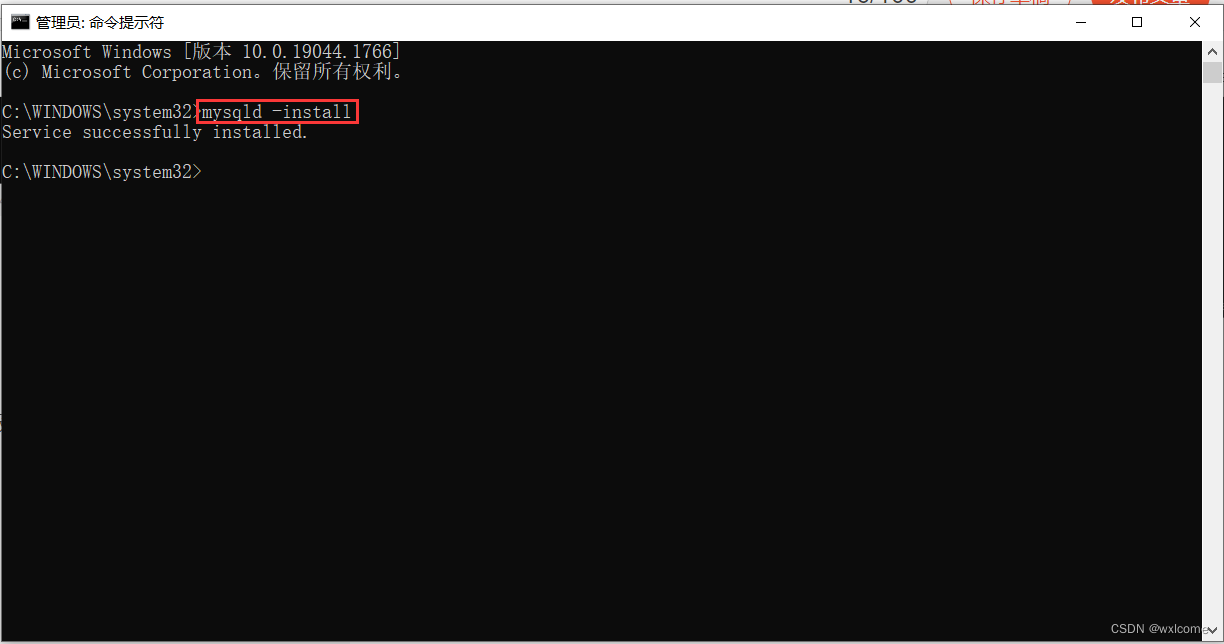
在 Dos窗口 输入 services.msc 打开 本地服务 就可以看见 MySQL 服务 已经注册成功了。

- 启动MySQL服务
紧接着 在 Dos窗口 中输入 net start mysql 启动MySQL服务
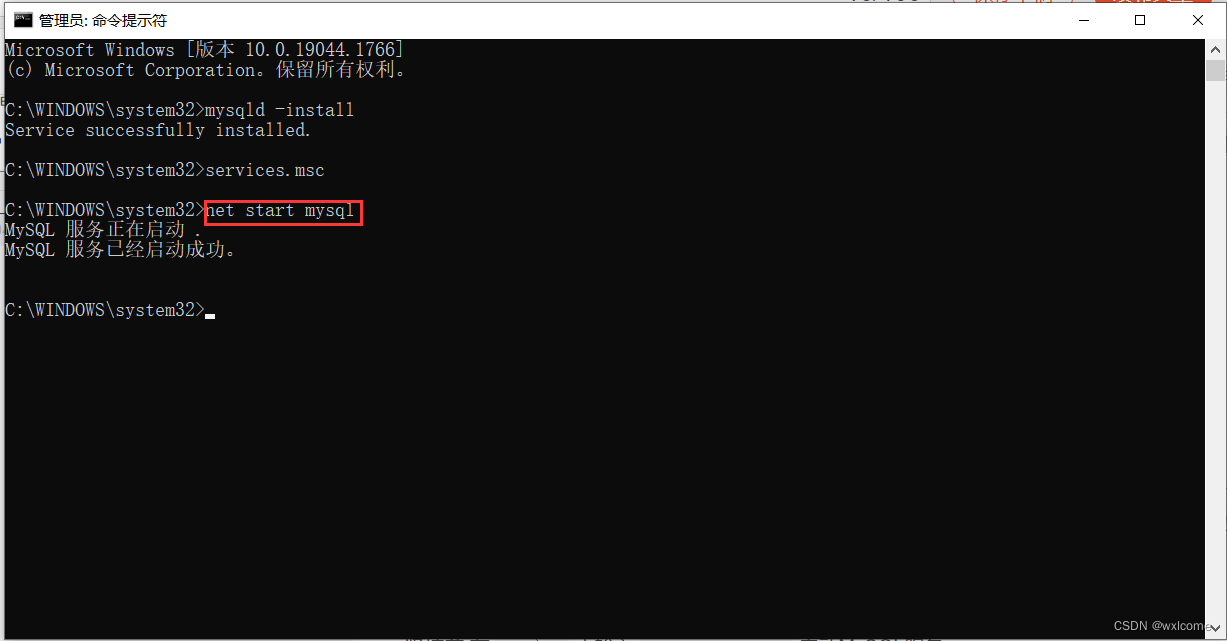
- 设置MySQL账户密码
在 Dos窗口 中输入 mysqladmin -u root password 123456 (这里的123456是我的密码,你可以自行输入)
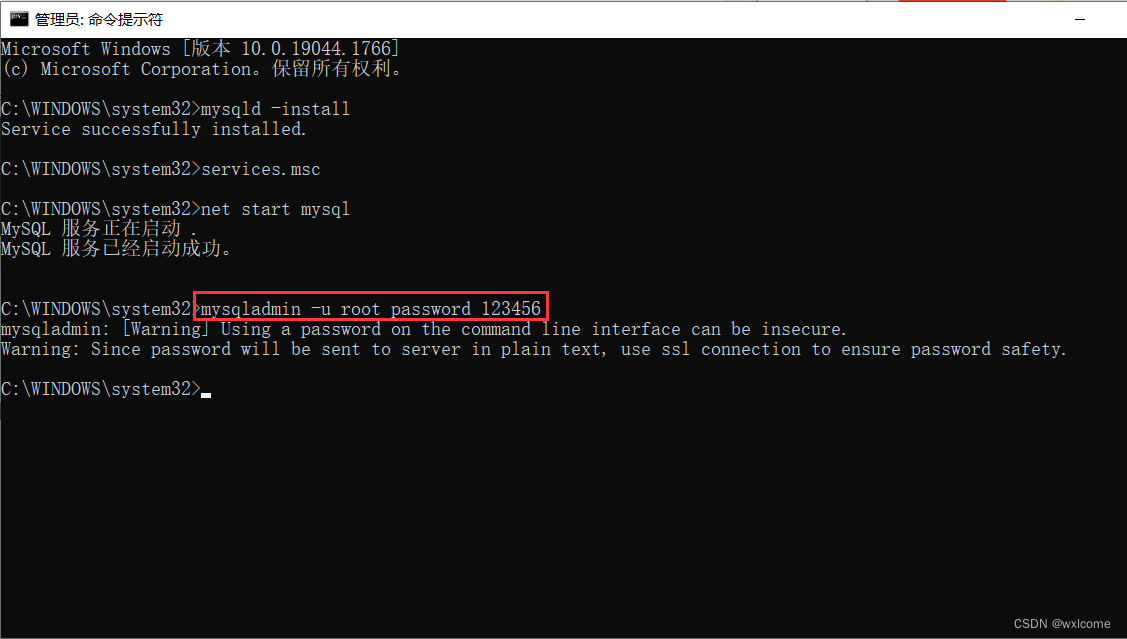
- 登录MySQL
Dos窗口 输入命令 mysql -uroot -p123456 进入MySQL(-p 后是你刚设置的密码)
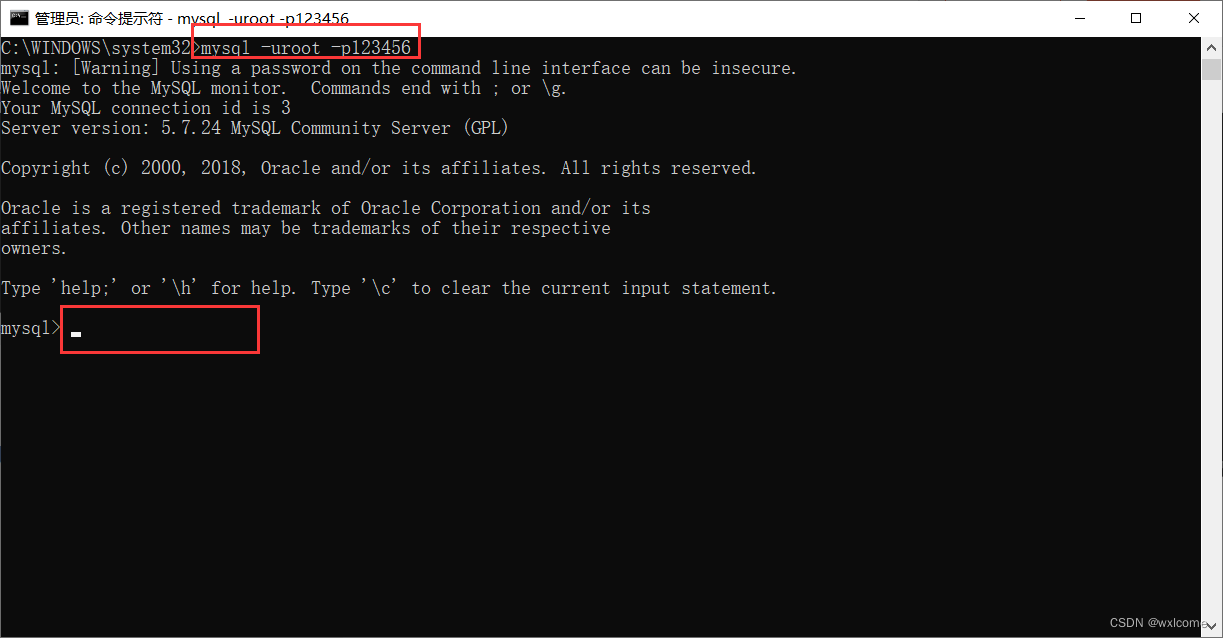
成功进入MySQL,你可以进行你的数据库操作了!
至此,MySQL下载、安装完毕
谢谢观看!
更多推荐
 已为社区贡献1条内容
已为社区贡献1条内容

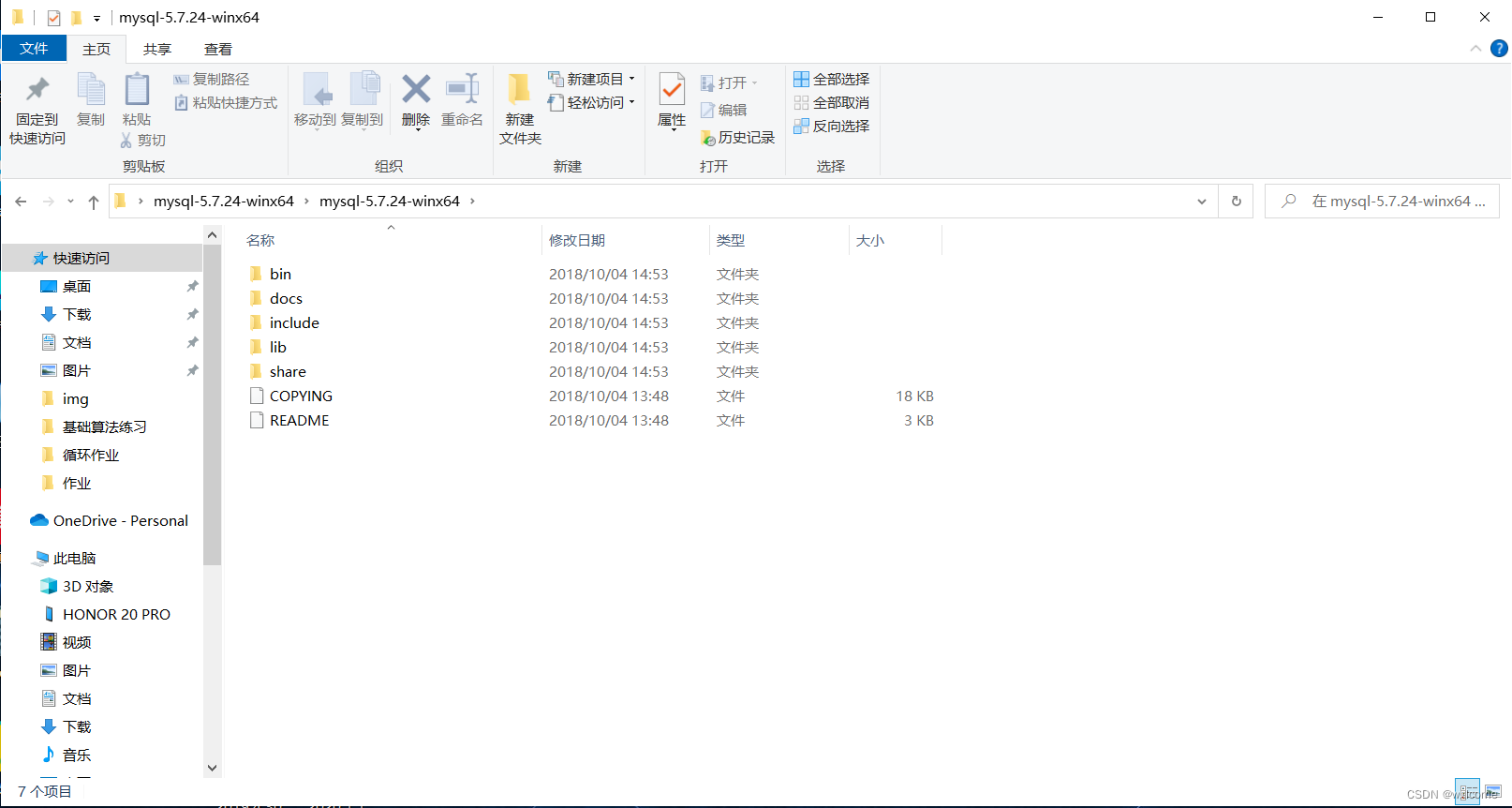
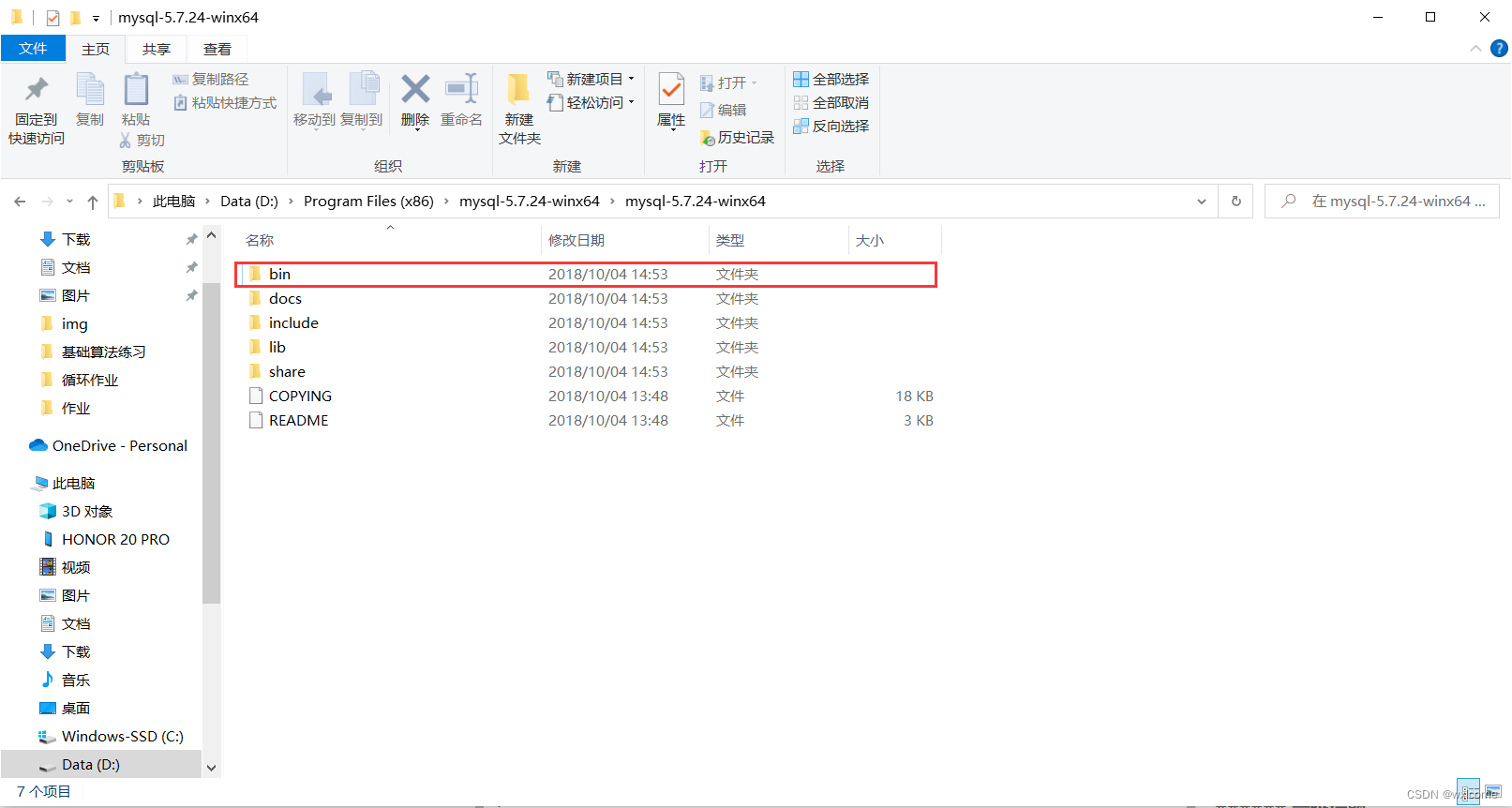
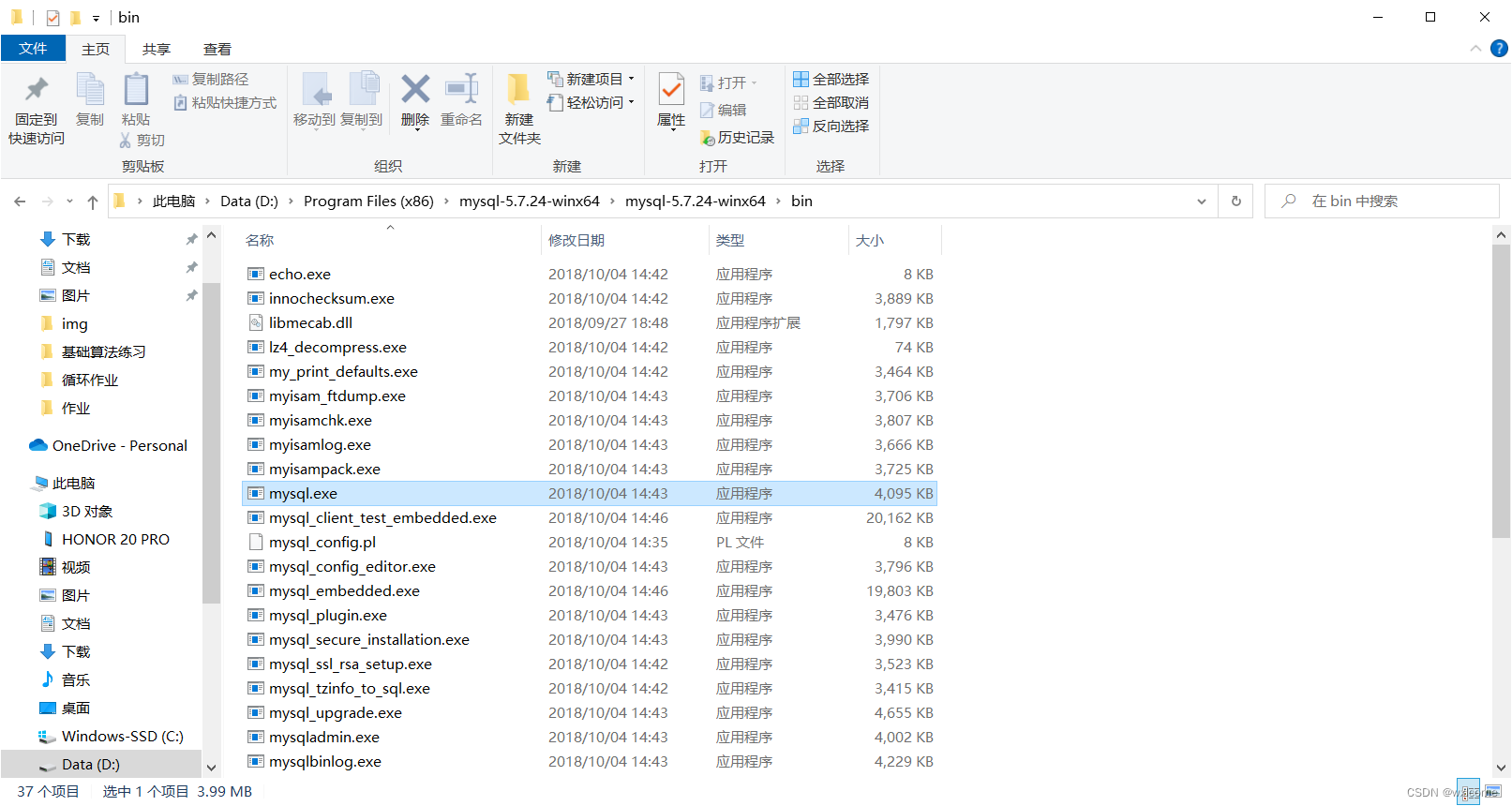
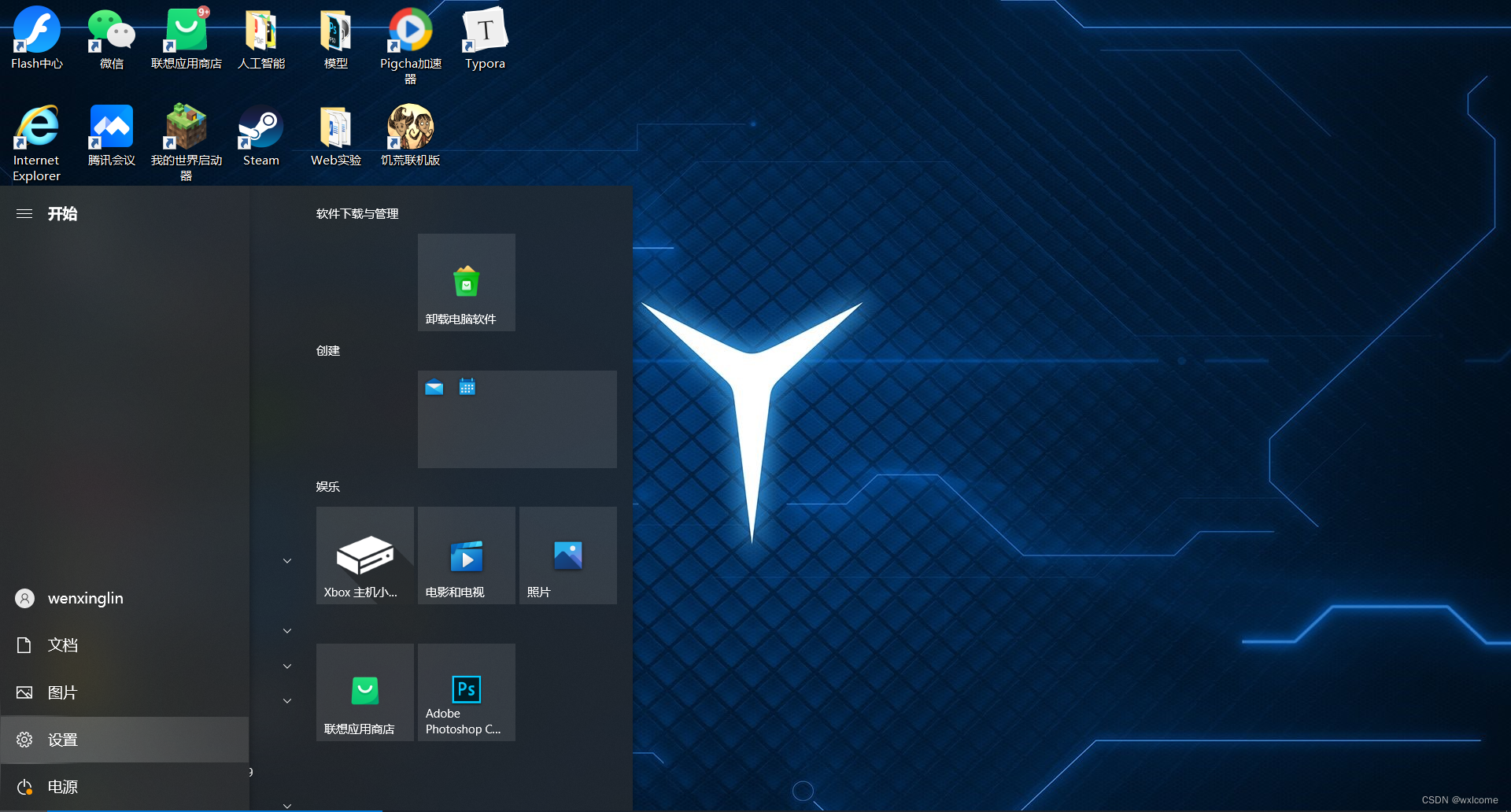
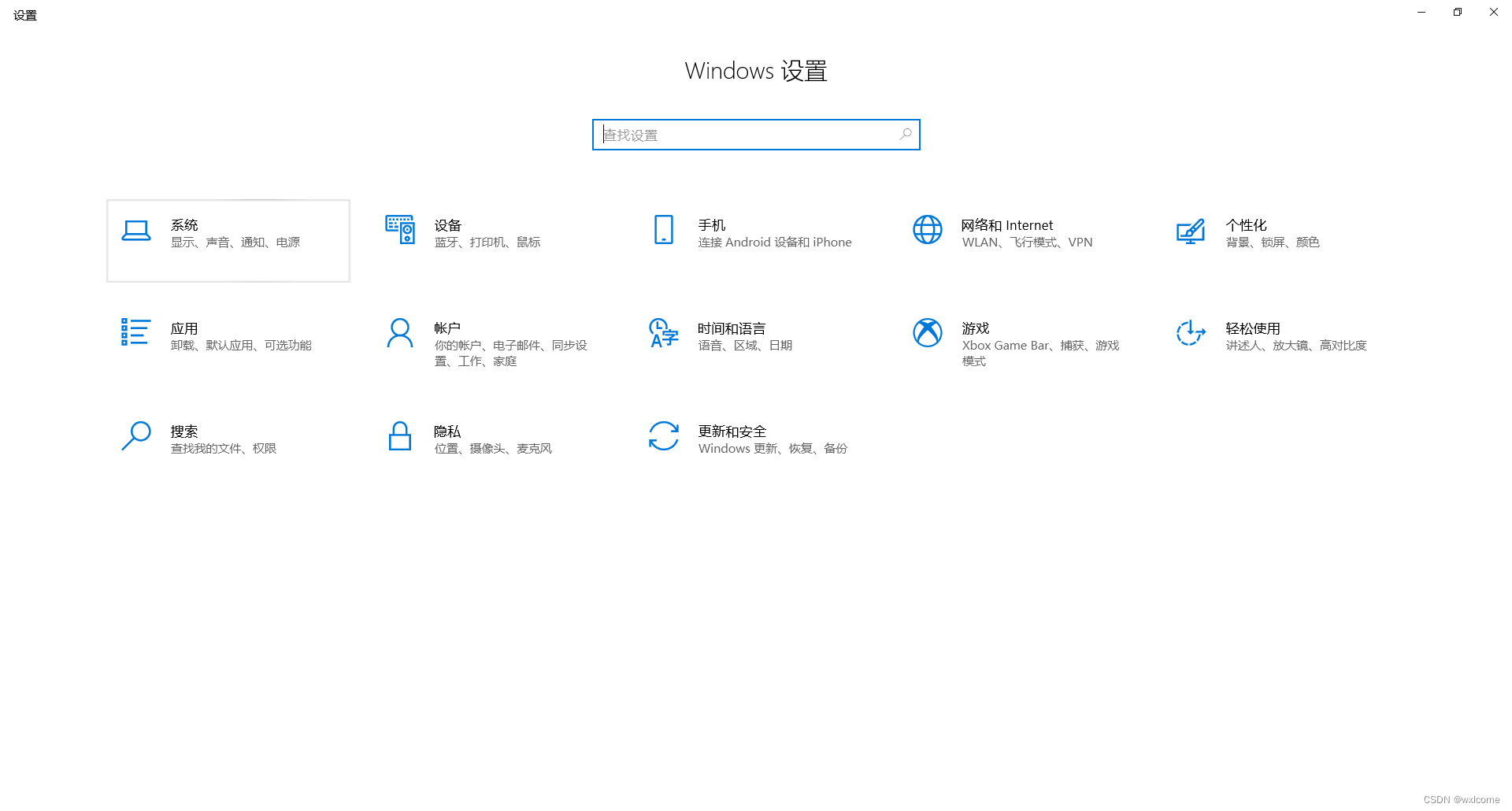
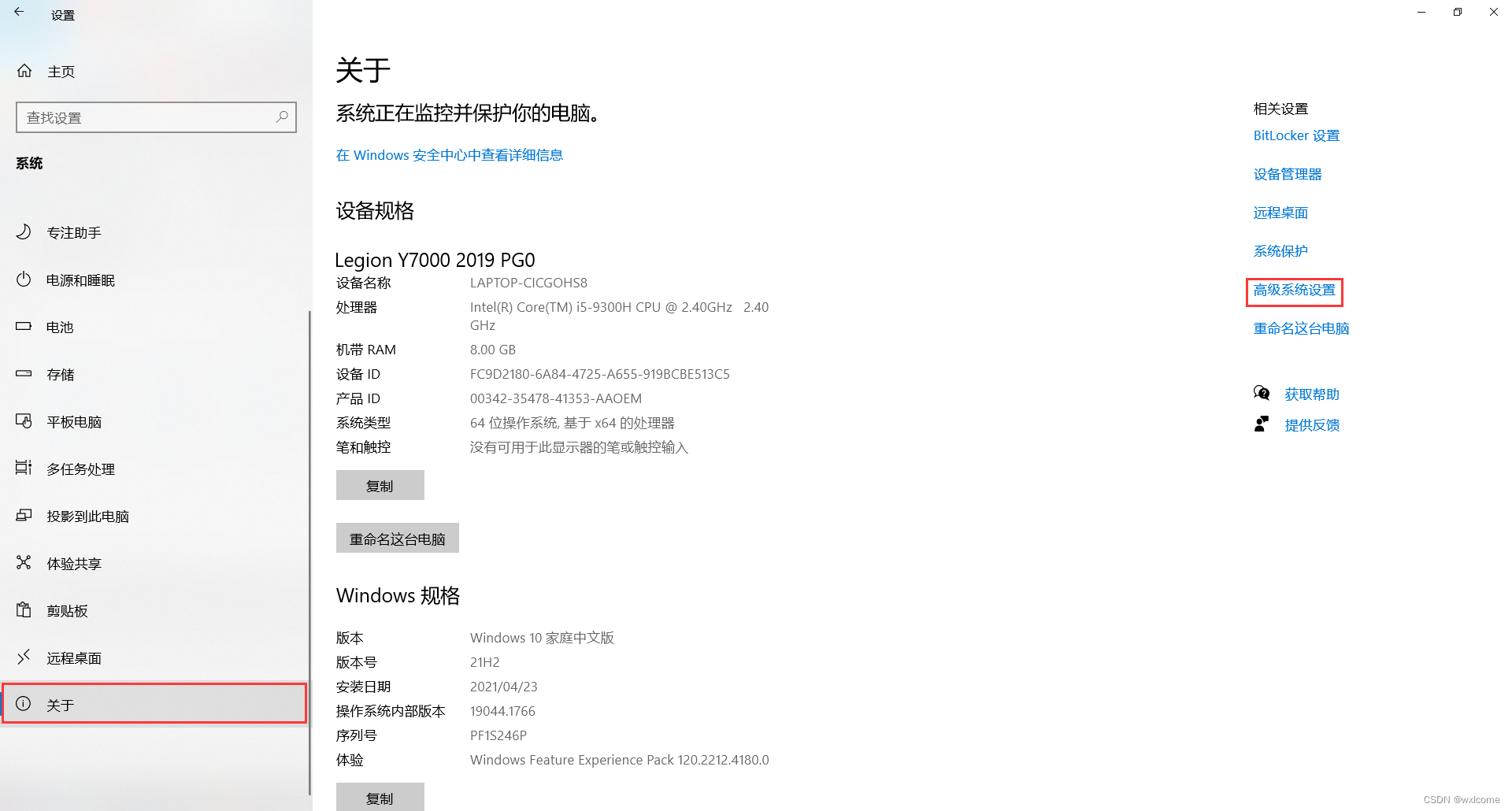
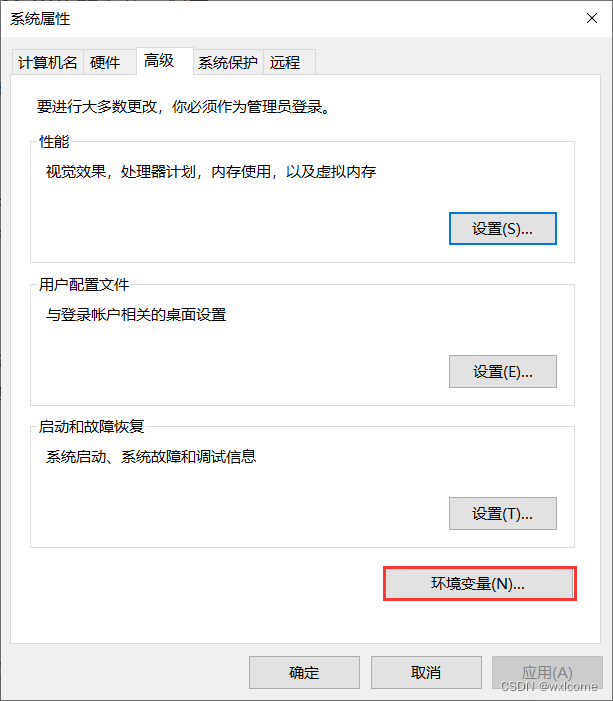
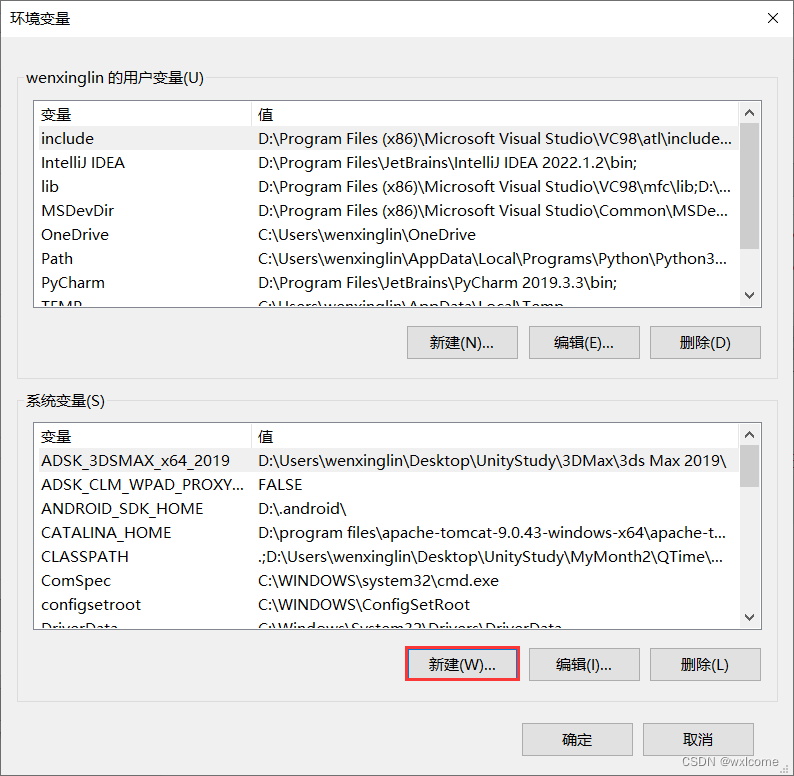
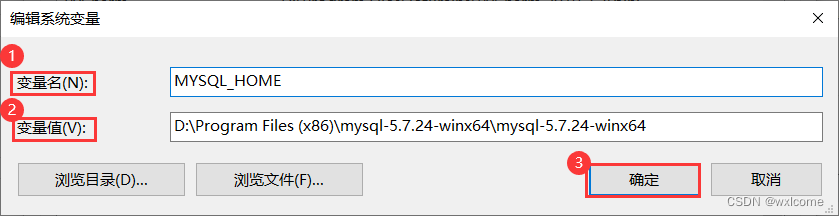
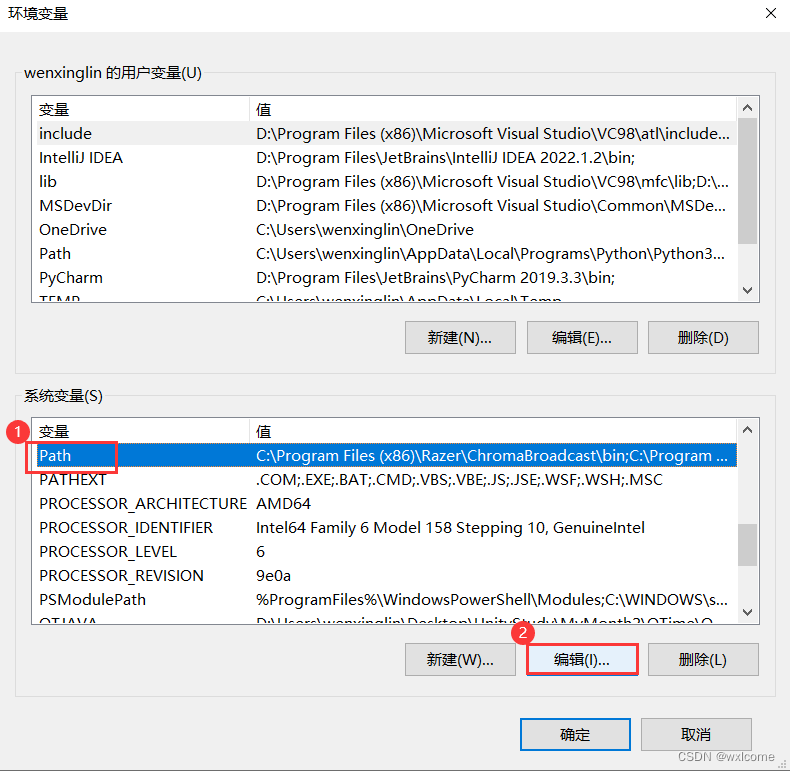
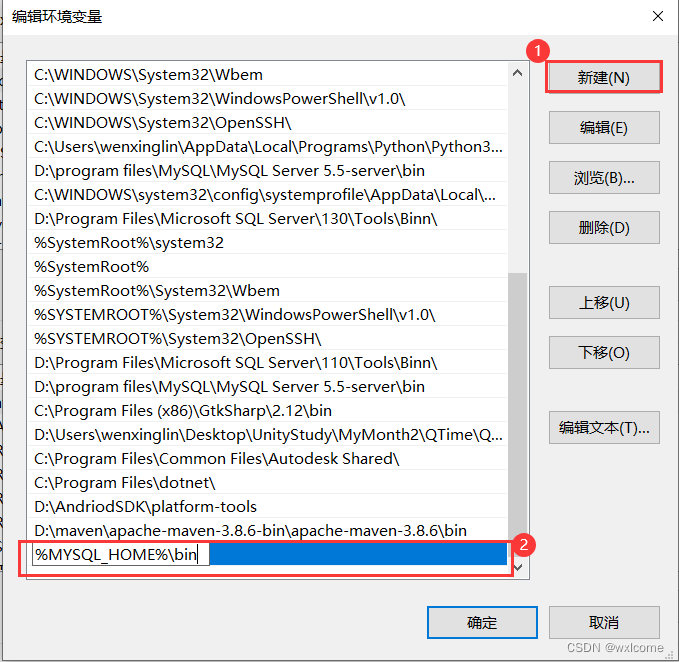
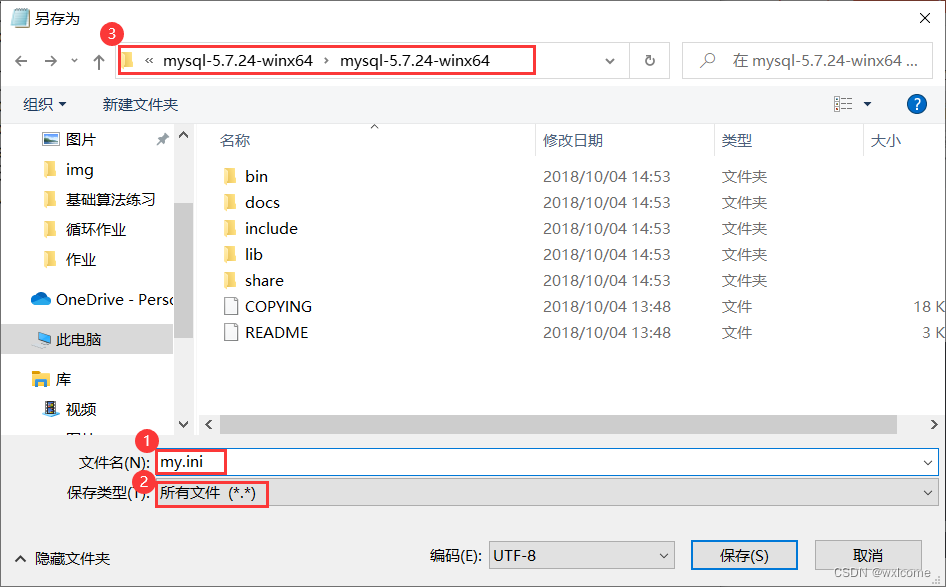
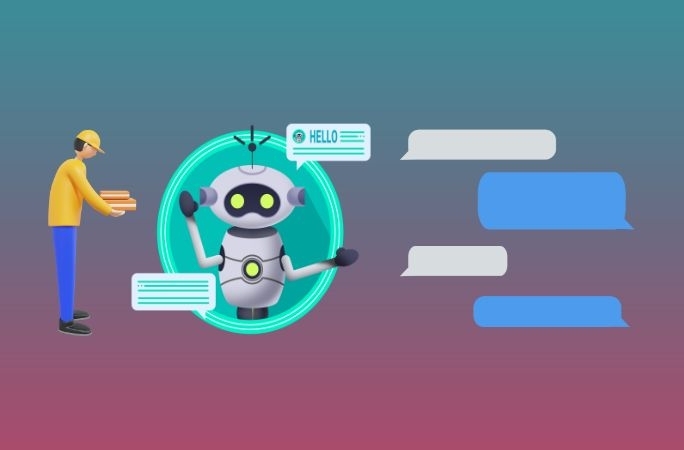
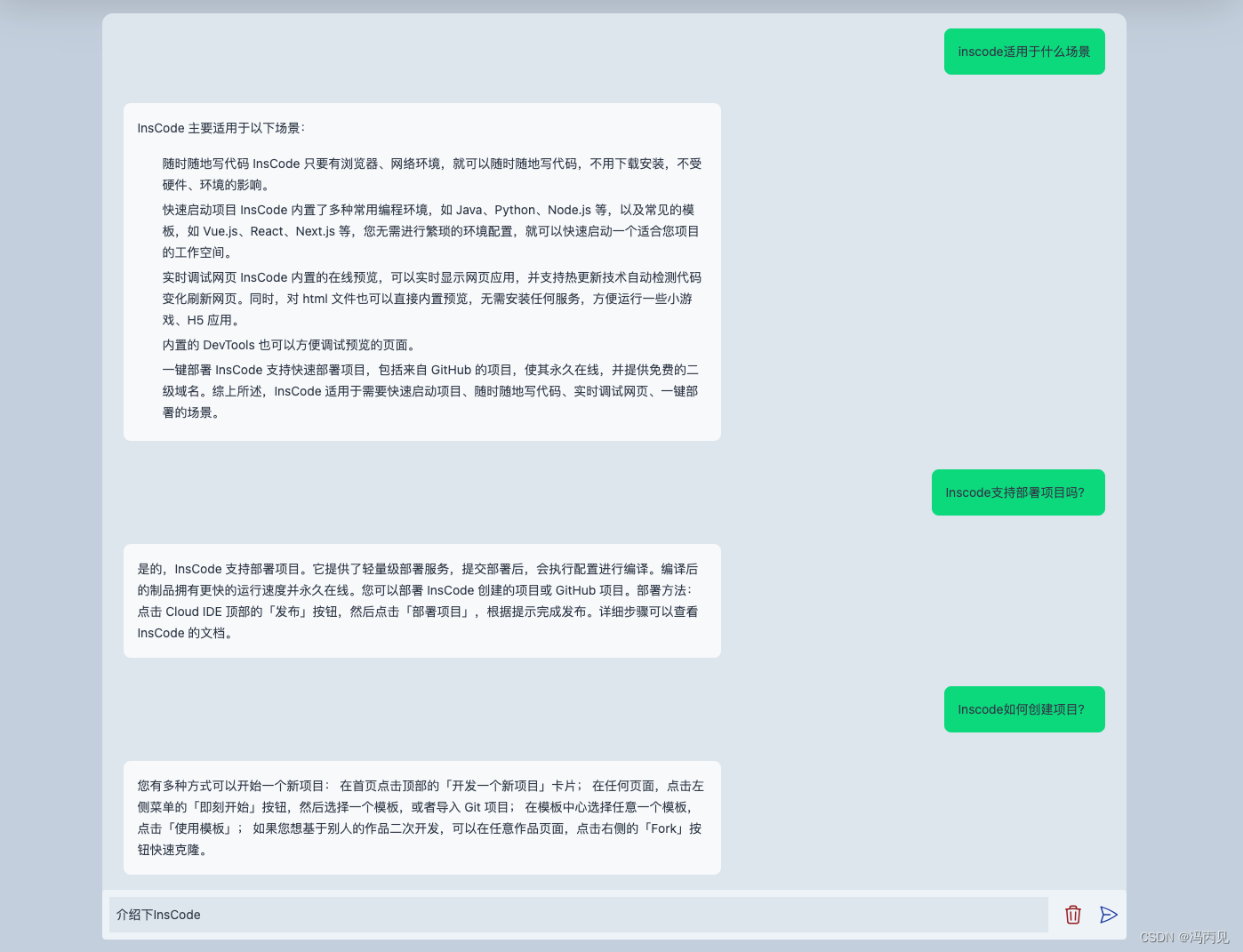





所有评论(0)